Como usar a nova barra de endereços do Editor do Registro no Windows 10
O Editor do Registro(Registry Editor) é uma ferramenta pequena, nerd e poderosa do Windows(Windows tool) e, por muitos anos, nada mudou na forma como funciona. É mais ou menos a mesma ferramenta no Windows 10 , Windows 8.1 e Windows 7 , com apenas algumas pequenas alterações visuais no meio. Na nova Atualização para Criadores do (Creators Update)Windows 10 , parece que a Microsoft deu um pequeno, mas importante, primeiro passo para trazer novos recursos e opções para essa boa e velha ferramenta. Agora, o Editor do Registro(Registry Editor) tem uma barra de endereços(address bar) que você pode usar para navegar rapidamente para valores e chaves de registro individuais(registry key and values)que você está procurando. Veja como fica e funciona:
NOTA: Este guia foi desenvolvido para o Windows 10 Creators Update(Windows 10 Creators Update) , que estará disponível para todos os usuários do Windows 10 , gratuitamente, a partir de abril de 2017(April 2017) . As versões anteriores do Windows 10(Windows 10) lançadas antes dessa data não têm esse recurso, enquanto as versões mais recentes têm.
Onde está a nova barra(location bar) de localização do Editor do Registro(Registry Editor) no Windows 10 ?
O Editor do Registro(Registry Editor) é a ferramenta que permite trabalhar com as chaves e os valores armazenados no banco de dados de configurações do Windows 10 , chamado (Windows 10)Registro(Registry) . Se você não sabe o que é o Registro do Windows(Windows Registry) e o que ele faz, recomendamos que leia primeiro este artigo: O que é o Registro do Windows(Windows Registry) e o que ele faz?
Em seguida, abra o Editor do Registro(Registry Editor) . Uma maneira rápida de iniciá-lo no Windows 10 é procurá-lo: escreva o comando regedit no campo de pesquisa(search field) da Cortana na barra de tarefas e clique ou toque no resultado apropriado.
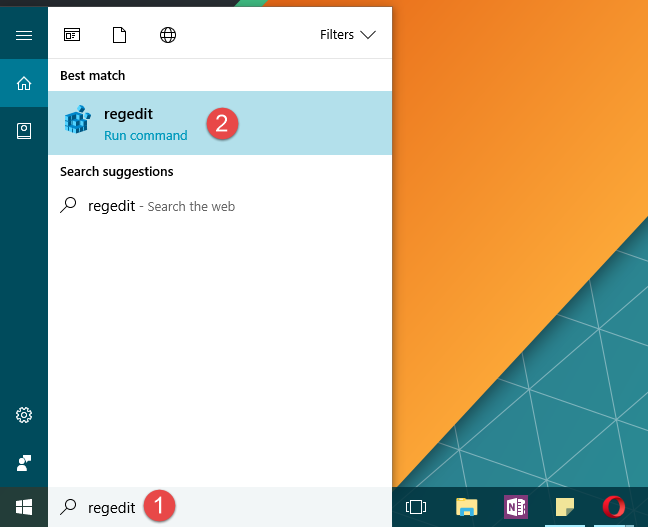
No Editor do Registro(Registry Editor) , logo abaixo do menu superior, você verá a nova barra de endereço(address bar) . É tão simples e espartano quanto o resto do Editor do Registro(Registry Editor) .

Como usar a barra(address bar) de endereços do Editor do Registro(Registry Editor) no Windows 10
A barra de endereços do Editor do Registro(Registry Editor) funciona exatamente como você esperaria. Ao navegar pelas teclas no painel esquerdo, o caminho que você está seguindo também é exibido na barra de endereço(address bar) . Por exemplo, se você for para "ComputerHKEY_LOCAL_MACHINESYSTEMCurrentControlSetControlSession ManagerMemory Management", esse caminho também será mostrado na barra de endereços(address bar) .

A barra de endereço(address bar) é editável, o que significa que você pode inserir texto e copiar e colar seu conteúdo. Isso pode economizar muito tempo quando você já conhece o caminho para onde deseja chegar e já o tem escrito. Você pode simplesmente copiá-lo e colá-lo na barra de endereços(address bar) e pressionar a tecla Enter no teclado para chegar lá.
Também é bastante útil quando você deseja compartilhar um caminho de chave/valor com outras pessoas. Depois de acessá-lo no Editor do Registro(Registry Editor) , você pode copiar o caminho da barra de endereço(address bar) e compartilhar.

A propósito, uma maneira rápida de focar na barra(address bar) de endereço é pressionar simultaneamente as teclas Alt + D no teclado, assim como você faz no Explorador de Arquivos(File Explorer) .
Como ocultar ou mostrar a barra de endereços do Editor do Registro(Registry Editor) no Windows 10
Embora o consideremos bastante útil, alguns técnicos podem preferir escondê-lo da vista. Outros, no entanto, podem não vê-lo por padrão e podem querer definir o Editor do Registro(Registry Editor) para exibi-lo.
Felizmente, ocultar e mostrar a barra de endereços(address bar) são coisas simples de fazer. Na parte superior da janela do Editor do Registro(Registry Editor) , clique ou toque para abrir o menu Exibir . (View)A primeira opção é chamada de Barra de Endereços(Address Bar) . Clique(Click) ou toque nele para alternar entre ocultar e mostrar a barra de endereço da visualização.

É isso!
Conclusão
O Editor(Registry Editor) do Registro do Windows 10 acaba de receber um recurso pequeno, mas bastante útil, que facilitará a vida de muitos usuários de ajustes por aí. Você(Did) notou que esta barra de endereços(address bar) é mostrada no Editor do Registro(Registry Editor) do Windows 10 Creators Update ? Você acha útil?
Related posts
Como abrir, desmontar ou anexar permanentemente um VHD file em Windows 10
Como atualizar para Windows 10 (gratuitamente)
Como usar Passos Recorder a passos de captura para Windows 10 solução de problemas
Como mudar Windows 10 programas de inicialização de Configurações
Como limpar Windows 10 usando Storage Sense
Como usar Check Disk (chkdsk) para testar e corrigir erros do disco rígido em Windows 10
13 melhores coisas sobre Windows 10
Como instalar o Windows 10 de DVD, ISO ou USB
Como usar um USB drive Windows 10 recuperação
2 maneiras de habilitar o System Restore em Windows 10
Como alterar os dispositivos de som padrão no Windows 10 (reprodução e gravação)
Como visualizar o conteúdo de um arquivo de despejo no Windows 10
Defina o agendamento de atualização do Windows 10 e quando ele reinicia o PC
Como executar programas antigos usando o modo de compatibilidade do Windows 10
Como atualizar de Windows 10 para Windows 11
Como usar os códigos QR mostrados pelos BSODs do Windows 10 para saber o que está errado
Como desativar o histórico da área de transferência do Windows 10, limpar seus dados e sua sincronização
7 maneiras de iniciar o Editor do Registro como administrador no Windows
Como definir a exibição/guia padrão para o Gerenciador de Tarefas do Windows 10
Como fazer o downgrade Windows 11 and roll de volta para Windows 10
